第 49 章 GUI 参考元素 E 至 G ಠ_ಠ
阅读以下章节了解 SailWind 布局中的对话框元素。
ECO 选项对话框
💃访问方式:
使用 ECO 选项对话框指定在使用 ECO 工具栏对设计进行工程(网表)更改时是否以及如何写入 ECO 文件。
表 186. ECO 选项对话框字段
| 字段 | 描述 |
|---|---|
| 写入 ECO 文件 | 选择👉以将所有 ECO 操作记录到文件中。您可以使用此文件将更改反向标注到原理图中。另请参见:"表 187"。 |
| 追加到文件 | 选择👉将 ECO 操作追加到文件名框中指定的现有.eco 文件末尾。清除以覆盖文件名框中指定的现有.eco 文件。如果指定文件不存在,则创建新文件。另请参见:"表 187"。 |
| ECO 文件名 | 输入📝路径名或点击👆浏览按钮选择👉现有文件。 |
| 关闭 ECO 工具箱后写入ECO 文件 | 选择👉在关闭 ECO 工具栏离开 ECO 模式时更新.eco 文件。这允许您立即查看文件,但会清除撤销缓冲区,因此将失去撤销功能。 |
| 清除以在关闭 ECO 工具栏后继续拥有撤销功能 - 直到您保存设计时,.eco 文件被写入且撤销缓冲区被清除。 | |
| 另请参见:"表 187"。 | |
| 扩展元件属性 | 记录设计层次结构中更高级别的属性,例如来自元件类型的属性。它还将属性移动到原理图捕获程序可读取的最高级别。 |
| 扩展网络属性 | 记录设计层次结构中更高级别的属性,例如来自电路板的属性到.eco 文件中。它还将属性移动到原理图捕获程序可读取的最高级别。 |
| 仅输出 ECO 注册元件 | 选择👉指定对象必须经过 ECO 注册才能包含在 ECO 文件中。 |
| 另请参见:"ECO 注册元件" | |
| 输出封装更改 | 选择👉将封装更改记录到 ECO 文件中。如果选择👉此选项且 SailWind 布局不在 ECO 模式下:• 当您尝试右键点击👆编辑封装时,您会收到错误消息"您只能在 ECO 模式下或 ECO 选项输出封装更改关闭时修改封装。"您必须简单地打开 ECO 工具栏来编辑封装。• 当您尝试通过管脚属性(第 1632 页)更改封装的焊盘栈时,您会收到提示消息"您只能在 ECO 模式下修改封装焊盘栈。继续?"您可以在不需要打开 ECO 工具栏的情况下编辑焊盘栈。• 当您尝试使用组件属性对话框(第 1191 页)将组件的封装更改为替代封装时,您会收到提示消息"您只能在 ECO 模式下或 ECO 选项输出封装更改关闭时修改封装。"您必须简单地打开 ECO 工具栏来编辑封装。 |
表 187. ECO 选项 - 复选框组合
| 复选框组合 | 结果 |
|---|---|
| ✅写入 ECO 文件 | 根据文件名框中的路径名创建新的.eco 文件。覆盖该位置具有相同名称的任何现有.eco 文件,并开始新的软件会话。在软件会话期间,保留附加的额外 ECO 更改在内存中,直到更改保存到.eco文件,当您:• 关闭 ECO 工具栏并保存.pcb 文件。• 退出软件或打开新设计。 |
| ✅写入 ECO 文件✅追加到文件 | 根据文件名框中的路径名创建新的.eco 文件,或者如果已存在,则追加到文件名框中列出的.eco 文件。追加额外的 ECO 更改到.eco 文件,即使您开始新的软件会话。在以下情况下将更改写入.eco 文件:• 关闭 ECO 工具栏并保存.pcb 文件。• 退出软件或打开新设计。 |
| ✅写入 ECO 文件✅关闭 ECO 工具箱后写入ECO 文件 | 根据文件名框中的路径名创建新的.eco 文件。覆盖该位置具有相同名称的任何现有.eco 文件,并开始新的软件会话。在软件会话期间,保留附加的额外 ECO 更改在内存中,直到更改保存到.eco文件,当您:• 关闭 ECO 工具栏。• 退出软件或打开新设计。 |
| ✅写入 ECO 文件✅追加到文件✅关闭 ECO 工具箱后写入ECO 文件 | 根据文件名框中的路径名创建新的.eco 文件,或者如果已存在,则追加到文件名框中列出的.eco 文件。追加额外的 ECO 更改到.eco 文件,即使您开始新的软件会话。在以下情况下将更改写入.eco 文件:• 关闭 ECO 工具栏。• 退出软件或打开新设计。 |
EDC 参数对话框
💃访问方式:工具 > 验证设计 > 高速检查 > 设置 按钮 > 参数 按钮
使用 EDC 参数对话框定义全局规则,如层厚度和铜厚度。您还可以指定设计验证报告的详细程度。
GUI 参考元素 E 至 G EDC 参数对话框
| 字段 | 描述 |
|---|---|
| 层定义表 | • 名称 — 层的名称。• 类型 — 层的类型:预浸料或基板。• 厚度 — 指定所需的涂层。例外:如果不需要涂层,将厚度设置为零。• 介电常数 — 指定介电常数值。 |
| 板厚 | 显示当前设计单位中材料和层厚度的总值。 |
| 编辑按钮 | 允许您编辑选定的表格单元格。 |
| 层按钮 | 打开层设置对话框。 |
| 铜厚度单位 | 指定要使用的铜厚度单位:• 重量 (oz) — 每平方英尺铜的重量,以盎司为单位。• 设计单位 — 与当前数据库单位相同的测量单位 |
| 并行性检查对象 | 指定检查的范围。• 网络/管脚对 — 检查整个网络或管脚对的并行性和串联规则。• 段 — 仅检查单个段的并行性和串联规则。 |
| 并行性报告详细程度 | 指定报告的范围。• 仅网络名称 — 仅显示网络名称和违规。• 干扰源/受害网络 — 显示特定的干扰源和受害网络。• 段 — 除了干扰源和受害网络外,还显示段坐标和层。 |
| 菊花链报告详细程度 | 指定报告的范围。• 仅网络名称 — 包括 T 点的数量和网络是否为菊花链。• 短截线 — 包括每个短截线内的管脚组、每个组的总短截线长度、T 点的数量以及网络是否为菊花链。• 管脚对 — 包括所有管脚对的管脚到管脚长度、形成短截线的管脚对总长度、T 点的数量以及网络是否为菊花链。• 段 — 包括所有轨道拐角的坐标和层、所有管脚对的管脚到管脚长度、形成短截线的管脚对总长度、T 点的数量以及网络是否为菊花链。 |
| 其他检查检查对象 | 指定长度和延迟规则的检查范围。• 网络/管脚对 — 检查整个网络或管脚对的长度和延迟规则。• 段 — 检查单个段的长度和延迟规则。 |
| 其他检查报告详细程度 | 指定电容、阻抗、延迟和长度的报告范围。 |
| • 网络 — 包括网络的起始和结束管脚以及电容、阻抗、延迟和长度的网络值。• 管脚对 — 包括管脚到管脚点、管脚对值和电容、阻抗、延迟和长度的网络值。• 段 — 包括单个段的坐标和电容、阻抗、延迟和长度的段值。 | |
| 包含铜 | 指定在电容计算中包含具有信号名称的铜多边形。 |
| 使用 FieldSolver 进行计算 | 指定计算传输线的电气参数,如:阻抗、延迟(每单位长度)和电容(每单位长度)。另请参见:"PADS HyperLynx SI/PI 指南"。 |
| 报告段坐标 | 指定在并行性、菊花链或其他检查部分的报告详细程度中选择👉"段"时,在报告中包含段坐标。 |
| 仅报告违规 | 指定在高速报告中仅列出包含违规的项目。 |
| 移除焊盘下的段 | 指定从计算中排除焊盘下的走线段。布线时,走线会布到焊盘中间。此最后一段被排除。 |
编辑 CAM 文档对话框
此对话框记录在组合主题(添加/编辑文档对话框)中。
参见:添加/编辑文档对话框
编辑按钮图像对话框
💃访问方式:工具 > 自定义 > 命令 选项卡 > 新建 按钮 > 选择👉用户定义图像 > 新建 或 编辑
使用编辑按钮图像对话框创建或编辑按钮图标。
| 字段 | 描述 |
|---|---|
| 颜色区域 | 选择👉与工具一起使用的颜色 |
| 工具区域 | 选择👉工具来绘制/编辑按钮的图片或图标 |
编辑芯片尺寸对话框
💃访问方式:BGA 工具栏 按钮 > 线绑定编辑器 按钮 > 点击👆 BGA > 右键点击👆 > 编辑芯片尺寸
使用编辑芯片尺寸对话框更改芯片的尺寸。
此信息仅适用于BGA 工具包。
对象
| 字段 | 描述 |
|---|---|
| 长度 | 指定芯片的新长度。 |
| 宽度 | 指定芯片的新宽度。 |
| 高度 | 指定芯片的物理高度,供使用此值的程序使用。 |
电气网络规则对话框
💃访问方式:
-
设置> 设计规则 > 电气网络 按钮
-
选择👉电气网络 > 右键点击👆 > 显示规则
使用电气网络规则对话框选择👉电气网络列表。您还可以分配高速规则或清除为它们定义的所有规则。
描述
| 字段 | 描述 |
|---|---|
| 电气网络列表 | 列出设计中的电气网络。提示(H)标识具有现有规则的电气网络。 |
| 高速按钮 | 打开高速规则对话框,您可以在其中为选定的电气网络定义最小/最大长度规则并创建匹配长度组。 |
| 显示带规则的电气网络 | 仅列出具有规则的电气网络。 |
| 默认按钮 | 从选定的电气网络中移除所有规则。 |
电气网络对话框
💃访问方式:设置> 电气网络
设置电气网络的选项并根据组件参考标识符创建电气网络。这些选项限制了电气网络中允许的网络数量,以及电气网络中单个网络允许的管脚数量。
| 字段 | 描述 |
|---|---|
| 每个电气网络的最大网络数 | 指定电气网络中允许的最大网络数以防止创建具有不合理数量网络的电气网络。此限制适用于所有创建电气网络的方法。 |
| 最大非平面网络管脚数 | 指定电气网络中包含的网络的最大管脚数以防止潜在的平面网络被包含在电气网络中。电气网络可以根据故障网络的位置被拆分、截断或根本不创建,(电气网络中不允许平面网络。)虚拟过孔不包括在网络的管脚计数中。此限制适用于所有创建电气网络的方法。 |
| 分立组件前缀 | 指定关联组件的参考标识前缀以创建新的电气网络。示例: |
| R 指定所有 R<数字>组件,其中<数字>是非空数字。 | |
| #R 指定所有<数字 1>R<数字 2>组件;<数字 1>可以是空。 | |
| #_R 指定所有<数字 1>_R<数字 2>组件,其中<数字 1>和<数字 2>是非空数字。 | |
| 分立类型列 — 类别仅为了方便;任何类型组件的前缀都可以输入📝到任何字段中。 | |
| 如果选定组件具有两个以上的管脚,则必须满足以下条件,否则组件不能作为关联组件,即电气网络不能通过该组件:• 所有管脚必须连接到门。• 每个门必须正好有两个管脚。 | |
| 删除现有关联组件的参考标识前缀以将它们从电气网络中移除。 |
电气网络创建的条件
动态电性能检查对话框
💃访问方式:工具 > 验证设计 > 高速检查 > 设置 按钮
使用动态电性能检查对话框为单个网络和类或整个设计启用高速检查。
在运行动态电性能检查之前,您必须在层设置对话框中指定平面层。对于双层板,临时将其中一层标识为平面层。
GUI 参考元素 E 至 G 动态电性能检查对话框
| 字段 | 描述 |
|---|---|
| 任务列表 | 列出您要检查的特定网络或类的检查。您可以为任务列表中的每个项目启用不同的检查。提示(N)添加到任务列表中的网络项目,(C)添加到类项目。 |
| 添加网络按钮 | 打开添加网络任务对话框(第 1057 页)。 |
| 添加类按钮 | 打开添加类任务对话框(第 1057 页)。 |
| 删除按钮 | 从任务列表中移除任务。 |
| 检查电容 | 与线长相关的函数。当走线的布线长度改变时,电容值会变化。使用高速规则对话框指定最小和最大电容值。 |
| 检查阻抗 | 基于走线宽度和铜厚度计算。修改走线宽度或更改铜厚度会改变阻抗值。使用高速规则对话框指定最小和最大阻抗值。 |
| 检查并行性 | 您可以搜索同一层上可能并行运行足够近或足够长以引起串扰问题的走线。使用高速规则对话框定义最大允许并行长度、最小间隙以及网络是干扰源还是受害网络。 |
| 检查串联 | 您可以搜索不同层上并行运行足够近或足够长以引起串扰问题的走线。使用高速规则(第 1402 页)或条件规则设置(第 1199 页)对话框定义最大允许串联长度、最小间隙以及网络是干扰源还是受害网络。 |
| 检查长度 | 您可以确定不匹配的信号长度。使用高速规则对话框指定最小和最大长度。 |
| 检查延迟 | 基于走线长度计算。当走线长度改变时,延迟值会变化。使用高速规则对话框指定最小和最大延迟值。 |
| 检查短截线 | 短截线长度对正确的线路端接很重要。使用高速规则对话框指定最大短截线长度。 |
| 检查环路 | 菊花链网络没有环路或 T 型连接。 |
| 参数按钮 | 打开 EDC 参数对话框。 |
| 规则按钮 | 打开规则对话框。 |
| 打开按钮 | 打开文件打开对话框,您可以从.edp 文件检索设置。 |
| 保存按钮 | 将您的设置存储到\SailWind Projects 文件夹中的.edp 文件中,使用与设计相同的名称。 |
| 另存为按钮 | 打开文件另存为对话框,您可以将设置存储到.edp 文件中,使用您想要的位置和文件名。 |
启用/禁用层对话框
💃访问方式:设置> 层定义 >启用/禁用 按钮
使用启用/禁用层对话框指定要启用或禁用的非电气层。这会在层列表中显示或隐藏层,例如工具栏上的层列表,或层设置和显示颜色对话框。
切换到增加层模式不会影响层的启用或禁用状态。
| 字段 | 描述 |
|---|---|
| 已启用 | 指示指定层是否已启用。 |
| 有数据 | 指示指定层是否包含数据。 |
| 名称 | 指示指定层的名称。 |
| 类型 | 指示指定层的类型。 |
隐藏层
错误检测对话框
💃访问方式:仅当软件崩溃且在软件 .ini 文件中启用了崩溃检测时,此对话框才可访问。
Crash Detected(崩溃检测)对话框会在发生崩溃时弹出,允许你将 SailWind 环境的报告以及相关文件保存到压缩的 Dump 文件中。你可以将该文件提交给 SailWind 软件客户支持。你可以为该报告附加反馈信息,并可选地附加 BMW 媒体和项目文件。
| 字段 | 描述 |
|---|---|
| 评论框 | 你可以描述发生错误时你正在做什么,或任何你认为有助于调查崩溃的信息。 |
| 附加bmw数据”复选框 | 你可以包含 BMW 数据和你的项目文件。这将允许客户支持重现你在设计中导致崩溃的操作。如果未启用 BMW 功能,则该复选框不可用。另见:"BMW 和 BLT"。 |
| 保存按钮 | 如果你想创建报告文件,必须点击👆 保存 按钮。点击👆 保存 按钮后,会弹出另存为对话框。创建的文件称为 PADS Dump 文件,并以 .zip 格式压缩。这是你必须发送给客户支持的文件。它将包含报告、BMW 数据和项目文件。 |
导出对话框
💃访问方式:SailWind 3D 窗口 3D 通用工具栏 Export 按钮
指定从 3D 视图导出的内容和文件格式。
| 对象 | 描述 |
|---|---|
| 类型 | 可输出以下文件类型:STEP (.step)、3D PDF (.pdf)、BMP (.bmp)、GIF (.gif)、JPG (.jpg)、PNG (.png)、SAT (.sat)、STEP(.step)、TIF (*.tif)。 |
| 注意:Options 字段仅对 SAT 和 STEP 文件类型可用。 | |
| 保存在 | 文件保存位置。如果尝试输出文件到某个已存在同名文件的目录,这些文件及所有具有相同根名的文件将被删除,以避免存在可能过时的数据文件。 |
| 名称 | 要保存的文件名。板和元件、每个铜层、丝印层和阻焊层都会分别生成文件。所有文件的根名与 Name 字段输入📝一致,但后缀不同,例如 _Silkscreen、_Soldermask、_CopperTop。 |
| 机械模型选项 | 选择👉是否包含导入到 3D 视图中的所有机械模型,或仅导出在模型属性对话框中选中✅ "Include with board export"复选框的模型。 |
| 这些选项仅对 SAT 和 STEP 文件类型可用。 | |
| 金属元素选项 | 这些项目可包含或省略于导出的常规项目中。仅对 SAT 和 STEP 文件类型可用。• 元件焊盘 —— 仅控制元件焊盘的输出。若勾选✅“Holes”选项,这些焊盘中的通孔也将包含在电路板的STEP文件中。• 金属层:顶层与底层 —— 导出电路板外层所有其他铜箔数据。• 金属层:内部 —— 导出任何内部铜层的数据。若需导出内层焊盘,必须勾选✅此选项。内部铜层通常仅用于如Simcenter Flotherm XT等工具的热分析。• 过孔 —— 将过孔数据输出至STEP文件,并可选择👉包含盲孔。过孔处理耗时较长,若存在大量盲孔,关闭此选项可显著节省时间。若导出阻焊层,过孔将被覆盖(除非阻焊层存在阻焊焊盘,但过孔通常不配置此结构)。• 导出为薄片 —— 勾选✅后,铜箔数据将以无限薄片形式导出(无厚度)。根据应用场景,此模式可能满足需求。取消勾选🔲则按3D视图中的实际厚度输出,可减少文件体积并缩短目标系统的加载时间。若仅用于可视化,建议启用此选项。• 全部网络/选定网络 —— 在选定的导出对象类型(焊盘、平面、走线)中,可选择👉导出全部网络或通过“选择👉网络对话框”筛选特定网络。 |
| 制造元件选项 | 仅对 STEP 文件类型可用。勾选✅要导出的制造元素类型(丝印或阻焊层)。 |
| Export as sheets — 若选中✅,则以无限薄片方式导出丝印或阻焊层数据,无厚度。 | |
| 根据使用场景,这对目标系统可能是合适的。若未选中✅,则丝印或阻焊层数据以 3D 视图中显示的厚度输出。使用此选项的优势是通常可减少文件大小,并缩短目标系统的加载时间。若仅用于可视化,建议使用此选项。 |
导出 3D 图像为 3D PDF 文件
导出 3D 图像为机械模型
导出 3D 图像为图形文件类型
扩展属性对话框
💃访问方式:选择👉扩展线 > 右键 > Properties
Extension Properties(扩展属性)对话框显示所选扩展线的坐标信息,并提供多个修改区域。
描述
Extension Properties 对话框会一直打开,直到你点击👆 OK 或 Cancel。对话框打开时选择👉其他扩展线,会更新所选对象的信息。
对象
| 字段 | 描述 |
|---|---|
| X 和 Y 坐标 | 列出所选对象的 X 和 Y 坐标位置。 |
| 层列表 | 列出当前工作层。可从列表中选择👉新层。 |
| 线宽 | 列出尺寸对象当前使用的线宽。输入📝新值以更改线宽。 |
| 选择👉间隙 | 列出选择👉点与扩展线末端之间的当前间隙。输入📝新值以更改间隙。 |
| 箭头偏移 | 列出扩展线超出箭头的当前长度。输入📝新值以更改长度。 |
| 父按钮 | 打开与所选对象关联的尺寸对象的 Dimension Properties 对话框。 |
制造检查设置对话框
💃访问方式:Tools > Verify Design > Fabrication check > Setup 按钮
使用 Fabrication Checking Setup(制造检查设置)对话框可启用制造检查,或从已有的 CAM350 数据库加载 DFF 错误并注释到设计中。
需要 CAM350 Link 许可选项才能使用此功能。
| 字段 | 描述 |
|---|---|
| 运行制造检查 | 在 SailWind Layout 中运行制造检查。 |
| 酸陷阱 | 标记酸液会聚集的小区域。该检查在 CAM 文档中定义的所有可见电气层上运行。• Maximum Size — 指定要检测的酸陷阱最大值。被标记的“池”区域面积小于该值。最大角度 — 指定布线、焊盘或任何存在于该层上的数据的最大允许角度。任何形成的角度小于此值的项目将被标记为酸液陷阱 |
| 薄片 | 标记铜细条和阻焊细条区域。该检查将顶层阻焊层与顶层电气层、底层阻焊层与底层电气层进行比较(以 CAM 文档定义为准)。• Minimum Copper — 指定铜细条的最小值。面积小于该值的细条会被标记。• 最小阻焊间隙 —— 用于设定阻焊层(Solder Mask)的最小间隙阈值。当阻焊层中存在宽度小于该值的残留区域时,系统会将其标记为违规(若顶层/底层阻焊层可见,则同时检查这两层)。 |
| 热焊盘热补偿不足 | 标记相邻数据与热焊盘辐射条重叠的无效热焊盘。 |
| 限制: | |
| Starved Thermals 仅在(负片)CAM 平面上检查。• Minimum Clearance — 指定热焊盘辐射条可被其他对象阻挡的百分比。小于该开口的部分将被视为“starved”。• Minimum Spokes — 指定热焊盘辐射条允许被阻挡的最小数量。少于该数量将被视为“starved”。 | |
| 走线宽度/焊盘尺寸 | 标记过小的走线和焊盘。检查所有 CAM 文档中定义的电气层。• Minimum Trace — 指定最小走线宽度。宽度小于该值的走线会被标记。该检查在所有可见电气层上运行。最小焊盘 — 指定最小焊盘尺寸。该检查会标记直径小于此值的焊盘。该检查在所有可见电气层上运行。 |
| 丝印覆盖焊盘 | 标记顶层和底层焊盘上的丝印(以 CAM 文档定义为准)。• Minimum Gap — 指定丝印特征与阻焊层暴露区域之间的最小距离。 |
| 焊盘环宽 | 标记顶层和底层的最小环形环,比较电气层、钻孔层和阻焊层。 |
| 焊盘到阻焊层间距 | 标记焊盘与其阻焊开口之间的最小间隙。偏移量和环形环与指定的间隙值进行比较。该检查将顶层电气层与顶层阻焊层或底层电气层与底层阻焊层进行比较。 |
| 限制:必须选中✅ Annular Ring 复选框才能启用该制造检查。 | |
| 钻孔阻焊间距 | 标记钻孔与其阻焊开口之间的最小间隙。偏移量和环形环与指定的间隙值进行比较。该检查将顶层钻孔层与顶层阻焊层或底层钻孔层与底层阻焊层进行比较。• Layers list — 指定用于检查的层。 |
| 限制:必须选中✅ Annular Ring 复选框才能启用该制造检查。 | |
| 钻孔到焊盘间距 | 标记钻孔与其关联焊盘之间的最小间隙。将钻孔到焊盘的值与设计中的 <pad size - drill size> 进行比较。偏移量和环形环与指定的间隙值进行比较。该检查可在每个电气层上运行。• Layers list — 指定用于检查的层。 |
| 提示必须选中✅ Annular Ring 复选框才能启用该制造检查。 | |
| 焊桥 | 标记阻焊桥。焊料可能会桥接并导致在同一阻焊开口内与相邻对象连接。如果相邻对象距离焊盘大于该距离,即使被阻焊层暴露,也不会被识别为桥接。该检查将顶层阻焊层与顶层电气层或底层阻焊层与底层电气层进行比较(以 CAM 文档定义为准)。• Minimum Gap — 指定最小间隙值。• Layers list — 指定用于检查的层。 |
| 标注DFF错误 | 从 CAM350 文件加载 DFF 错误。如果你使用 CAM350 检查制造错误,请选择👉此项。 |
| CAM350 文件名 | 指定 .cam 路径和文件名,将 DFF 错误反标注到 SailWind Layout 以进行设计验证。 |
| 点击👆 Browse 浏览到该位置。 |
制造检查
扇出规则对话框
💃访问方式:
• Setup> Design Rules > Default 按钮 > Fanout 按钮
使用 Fanout Rules(扇出规则)对话框可指定扇出规则。扇出用于简化布线并确保连接。SailWind Router 会为有序元件或独立管脚的元件优化放置扇出过孔并从过孔到相应管脚布线。对于某些复杂的 SMD,如 BGA,扇出尤为有用。
提示 你可以在 SailWind Layout 或 SailWind Router 中定义这些规则,但规则仅在 SailWind Router 中使用。
在 SailWind Layout 中,仅能为 SOIC/QUAD 类型元件定义扇出规则。使用 SailWind Router 还可为 BGA 及交错 BGA 扇出模式定义扇出规则。
| 区域 | 描述 |
|---|---|
| 对齐 | 指定过孔的放置方式:• Aligned — 在 SailWind Router 扇出格栅上对齐扇出过孔。• Alternate — 交错扇出过孔方向。例如,第一个管脚向左扇出,第二个管脚向右扇出,依此类推。• Multi-row 复选框 — 指定在每侧为有管脚的元件创建两排过孔。 |
| 方向 | 指定扇出过孔相对于元件外形的位置:• Inside — 所有扇出过孔位于元件外形内部。• Outside — 所有扇出过孔位于元件外形外部。• Both Sides — 扇出过孔位于元件外形内外两侧。 |
| 过孔间距 | 指定扇出过孔的间距:• Use Grid — 在扇出格栅上放置扇出过孔。• 1 Trace — 一条走线宽度。设置过孔格栅,使 SailWind Router 能在相邻过孔间布一根线。• 2 Trace — 两条走线宽度。设置过孔格栅,使 SailWind Router 能在相邻过孔间布两根线。 |
| 引脚共享 | 指定 SailWind Router 在从管脚到逃逸过孔布线时可用的所有同网络连接:• Through pins — 若成本低于使用过孔,则连接到通孔管脚。• SMD pins — 若成本低于使用过孔,则连接到 SMD 管脚。如果禁用此项,SailWind Router 会将每个 SMD 焊盘直接布线到管脚或过孔。• Vias — 连接到共享过孔。如果禁用此项,SailWind Router 会为每个贴片焊盘创建独立过孔。• Trace — 连接到共享走线,形成 T 型分支。 |
| 网络 | 指定可创建扇出的网络类型:• Plane — 为属于平面网络的管脚创建扇出。• Signal — 为属于信号网络的管脚创建扇出。• Unused pins — 为不属于信号网络或平面网络的管脚创建扇出。 |
| 扇出长度 | 指定是否限制扇出长度: |
| • Unlimited — 不限制扇出长度。• Maximum — 若取消 Unlimited 复选框,则限制扇出长度。 | |
| 预览 | 根据你的选择👉显示扇出布局。 |
| 删除按钮 | 删除当前规则层级下的非默认扇出规则。限制:不能删除默认扇出规 |
提示
不建议对整个设计进行扇出,因为这会产生大量过孔。但对于需要多层的高密度元件 PCB,可能需要对所有 SMD 元件进行扇出。
查找对话框
💃访问方式:Edit> Find
使用 Find 可按参考标识符、元件类型、线宽或其他属性定位并选择👉单个或多个对象。
描述
Find 有两种工作方式,取决于你的选择👉模式:
Select mode Find 忽略 Selection Filter 设置,选择👉你指定的任何对象。
Verb mode Find 仅查找适用于动词模式的项目。
| 字段 | 描述 |
|---|---|
| 通过对象列表查找 | 指定查找方式。可按以下方式查找:• 参考标识符• 网络• 线宽• 元件类型• 管脚对• 过孔类型 |
| • 封装• 网络类• 组• 重用类型(物理设计重用)• 簇• 组合• 格栅外形• 独立格栅外形• 焊盘尺寸• 热属性(自定义焊盘栈热属性)• 跳线过孔• 禁布区• 属性• 标签字体• 文本字体• 带桥网络• 测试点类型 | |
| 行动 | 指定对查找到的项目执行的操作。• 选择👉• 高亮• 取消高亮• 旋转 90• 翻面• 顺序移动 |
| 例外:不能对测试点使用旋转 90、翻面或顺序移动。 | |
| 提示使用 Find 对话框选择👉对象时,快捷菜单会切换为相关的修改命令。 | |
| 值 | 通过输入📝值缩小查找范围。可使用通配符或表达式。 |
| 添加到选项 | 选中✅该复选框可将 Find 对话框选择👉的对象加入当前设计的选择👉集中。选择👉其他对象时不会取消已选对象。 |
| 若需选择👉多种对象类型,建议使用此功能。 | |
| 提示使用 Find 对话框选择👉对象时,快捷菜单会切换为相关的修改命令。 | |
| 选择👉物件预览区域 | 以 Selections 颜色显示已选对象。 |
| 查找列表 | 这些列表的内容和标题会根据 Find By 列表的选择👉而变化。例如,按参考标识符查找时,第一个列表显示参考标识符前缀。选择👉前缀后,第二个列表显示所有带该前缀的参考标识符。若只选 D 前缀,则所有 D 前缀元件都会被选中✅。还可进一步通过选择👉具体的 D 参考标识符前缀(如 D2)缩小查找范围。 |
| 中止 | 指定在查找过程耗时过长时取消查找。 |
| 过滤器 | 打开 Selection Filter。除非你处于... |
对象查找
布局时使用查找对话框
覆铜和填充选项对话框
💃访问方式:选择👉覆铜或平面区域边缘 > 右键 > Select Shape > 右键 > Properties > Options 按钮
使用 Flood and Hatch Options(覆铜和填充选项)对话框可为覆铜平面设置独特的显示参数。
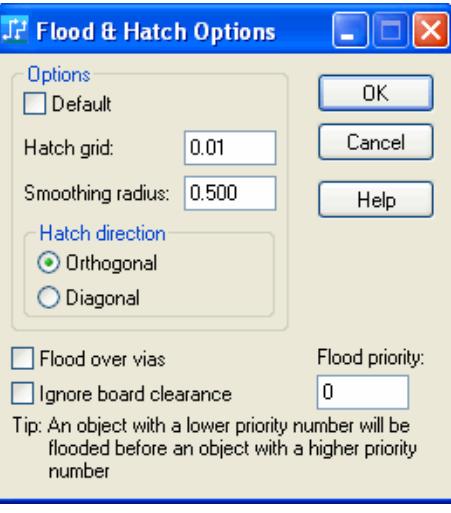
GUI 参考元素 E 至 G 覆铜和填充选项对话框
| 字段 | 描述 |
|---|---|
| 选项区域 | Default 复选框 — 指定是否使用 Options 对话框 Grid 和 Hatch and Flood 子类别中的默认设置。清除此复选框可访问填充设置。 |
| Hatch grid — 指定填充线之间的距离。 | |
| Smoothing radius — 控制覆铜平面角的圆角半径。 | |
<corner radius> = <shape outline width> * <smoothing radius> |
|
| Smoothing radius 参数可设置为 0 到 5。 | |
| Hatch direction — 指定填充线方向。 | |
| 过孔覆铜 | 指定是否对同一网络内的所有过孔进行覆铜。 |
| 提示• 更改并应用到选定对象后,该设置将成为新建覆铜平面的默认值。现有对象(除选定对象外)不受影响。• 若启用覆铜过孔,将生成 Thermal Relief Error(热焊盘松脱)报告 therm.err,并自动在默认文本编辑器中打开。报告列出与 Thermals 选项卡设置不同的过孔。 | |
| 忽略板间距 | 指定忽略板到铜的间隙设置,使覆铜平面可超出板外。 |
| 覆铜优先级 | 指定为选定对象添加覆铜优先级。优先级数值较小的对象会先被覆铜。不同层的覆铜平面独立处理。 |
| 另见:"重叠覆铜平面覆铜顺序设置" 和 "覆铜平面覆铜优先级"。 | |
| 要求:• 输入📝 0 到 250 之间的数值。在创建嵌入式平面时,较小内层平面的灌注优先级必须设定为低于较大外层平面,否则较小平面区域将被外层平面的灌注所覆盖。 | |
| 另见:"嵌入式覆铜平面"。 |
字体替换对话框
💃访问方式:当您打开一个使用系统中未安装字体创建的设计时,字体替换对话框会自动打开。
使用字体替换对话框管理设计中缺失字体的替换方式。
如果设计使用了系统中未安装的字体或字符集,在预期显示文本或符号的位置会出现空白框。字体替换过程完成后,符号将正确显示。
| 字段 | 描述 |
|---|---|
| 模式 | 指定替换此字体的模式。• 自动 — 指定由 SailWind 布局自动选择👉替换字体。• 手动 — 指定由 SailWind 布局由你选择👉替换字体。• Skip(跳过)——指定保留原始字体。 |
| 缺失字体 | 设计中存在但系统中缺失的字体名称。 |
| 替换为字体 | 如果选择👉手动模式,列出可用于替换缺失字体的可用字体。 |
| 如果选择👉自动模式,列出 SailWind 布局选择👉用于替换缺失字体的字体。 |
• > [!tip]
您可以选择👉某些字体进行自动替换,其他字体进行手动替换,还可以选择👉完全跳过某些字体的替换。
您可以在同一设计中混合使用笔画字体和系统字体。
必须为设计中创建的每个文本字符串和/或标签设置字体。为文本字符串或标签设置字体后,可以使用属性对话框将字体和字体特征应用于通过属性对话框选择👉修改的所有对象。
• 限制:
-
如果设计使用了系统中未安装的字体或字符集,加载文件时会自动开始字体替换过程。在此过程中,系统会要求您选择👉用于替换缺失字体的字体。
-
当填充模式开启时,RS274X Gerber 格式支持系统字体文本。系统字体文本作为一组填充多边形输出到 Gerber 格式。
-
RS-274D CAM 输出格式不支持系统字体。如果尝试将此格式与系统字体一起使用,程序会显示警告消息。如果继续操作,系统字体将不会输出。应改用 274X 格式处理系统字体。
-
不支持 Type 1 字体。
从 SPECCTRA 对话框
💃访问方式:使用 Windows 资源管理器导航至C:<安装目录>\SailWind<版本>\Programs目录,双击pads2sp.exe,然后点击👆从 SPECCTRA按钮
使用从 SPECCTRA 对话框将 SPECCTRA 修改的设计数据转换回 .pcb 设计文件。
| 字段 | 描述 |
|---|---|
| SPECCTRA 布线 | 指定 SPECCTRA 处理后返回的布线信息文件。在.do 文件末尾添加写入此文件的命令。点击👆浏览定位文件。 |
| 会话文件 | 指定布局和布线信息文件。如果未使用 SPECCTRA 的任何布局功能,则无需提供此文件名。点击👆浏览定位文件。 |
| 原始 PCB 文件 | 指定原始(源).pcb 文件。点击👆浏览定位文件。 |
| 新 PCB 文件 | 指定要从 SPECCTRA 文件创建的文件。点击👆浏览定位文件。 |
| 选项按钮 | 打开选项对话框(第 1727 页)。 |
将设计数据从 SPECCTRA 转换到 SailWind 布局
全局钻孔符号对话框
💃访问方式:
-
点击👆主页 > CAM > 钻孔符号按钮
-
点击👆主页 > CAM > 点击👆添加按钮 > 从文档类型列表中选择👉"钻孔图" > 选择👉图层 > 点击👆选项按钮 > 点击👆钻孔符号按钮 > 点击👆全局钻孔符号按钮
使用全局钻孔图选项对话框设置钻孔图图例和标记参数,例如为钻孔尺寸使用哪个符号以及在钻孔图上显示的文本高度。
| 字段 | 描述 |
|---|---|
| 钻孔图表区域 | |
| 字母高度 | 指定设计单位中的字母高度。 |
| 图表线宽 | 指定设计单位中的图表线宽。 |
| 钻孔符号标记区域 | |
| 钻孔符号标记 | • 高度(字母) — 指定钻孔符号标记的字母高度。• 线宽 — 指定钻孔标记符号和所有文本的线宽。 |
| 钻孔数据区域 | |
| 钻孔尺寸单位 | 指定钻孔尺寸使用的单位。 |
| 默认公差 | 指定表格中公差列使用的公差。 |
| 图表内容 | 图表仅显示在选择👉项目对话框中添加到钻孔图的项目的钻孔数据。例如,如果未从电气层添加任何焊盘或过孔,则图表不会显示这些位置的钻孔信息。 |
| 符号和尺寸列 | 符号按照钻孔尺寸读入表格的顺序分配;对于手动创建的条目,使用下一个可用符号。符号使用对钻孔尺寸是独占的。64 个支持符号的分配顺序如下:• 首先使用 12 个可用图形符号中的 6 个:+、X、矩形、菱形、沙漏和蝴蝶结 |
| • 字母符号 +A 至 +Z 已被分配( - ) | |
| • 另有六个图形符号被分配:矩形加号、矩形叉号、菱形加号、菱形叉号、圆形加号、圆形叉号( ) | |
| • 矩形+A 至 矩形+Z 已被分配( - )z | |
| 数量列 | 数量列显示设计中每个钻孔尺寸的计数。对于从 cam.defaults 文件加载的钻孔尺寸,或设计中包含但当前未使用的备用钻孔尺寸,可能包含零值。参见本表中另存为默认值按钮描述了解更多信息。 |
| 镀层列 | 镀层列显示每个钻孔尺寸的镀层类型是镀层(是)还是非镀层(否)。如果每个钻孔尺寸具有唯一的镀层类型,则表格中可能出现重复的钻孔尺寸。 |
| 通孔/部分列 | 指示钻孔是用于部分孔还是通孔。 |
| 提示 | |
| • 仅当您首先在"钻孔符号标记"区域选中✅唯一通孔/部分列复选框时才会显示此列。• 当显示此列时,如果存在给定钻孔尺寸的通孔和部分钻孔,它们会分别计数并显示在单独的行中。当不显示此列时,给定尺寸的通孔和部分钻孔会合计在一起并显示在单行中。 | |
| 公差 | 指定钻孔尺寸的公差。 |
| 添加镀层按钮 | 打开输入📝钻孔尺寸对话框,以便您可以向钻孔表格添加特定的镀层钻孔尺寸。新条目被分配下一个可用的钻孔符号。 |
| 提示要手动向钻孔表格添加槽孔,请使用格式<宽度> X <槽长>(例如 0.020 X 1.000)。 | |
| 添加非镀层按钮 | 打开输入📝钻孔尺寸对话框,以便您可以向钻孔表格添加特定的非镀层钻孔尺寸。新条目被分配下一个可用的钻孔符号。 |
| 提示要手动向钻孔表格添加槽孔,请使用格式<宽度> X <槽长>(例如 0.020 X 1.000)。 | |
| 删除按钮 | 从表格中移除选定的钻孔尺寸条目。 |
| 要选择👉多个条目进行移除,按住 Ctrl 或 Shift 键并点击👆选择👉它们。 | |
| 补充按钮 | 自动创建(追加)当前设计文件中未在列表中定义的钻孔尺寸。 |
| 您的列表可能由一组可能在当前设计中使用或不使用的钻孔尺寸预填充。参见本表中另存为默认值按钮描述了解更多信息。使用补充会保留任何未使用的孔/钻孔尺寸列表。 | |
| 提示如果在设计数据库中存在槽孔,点击👆补充后钻孔表格会反映这些条目。• 如果在点击👆补充或重新生成之前对数据进行了排序,则适当的数据会按照当前 CAM 文档指定的顺序或当前编辑会话的设置进行格式化。• 如果在当前会话中未进行排序,但保存了一组排序默认值,点击👆补充或重新生成会根据保存的默认值填充表格。 | |
| 重新生成按钮 | 清除钻孔表格并用设计数据库中的数据替换所有现有数据。 |
| 您的列表可能由一组可能在当前设计中使用或不使用的钻孔尺寸预填充。参见本表中另存为默认值按钮描述了解更多信息。点击👆重新生成会清除并创建仅包含设计中使用的孔/钻孔尺寸的列表。 | |
| 提示如果在设计数据库中存在槽孔,点击👆重新生成后钻孔表格会反映这些条目。• 如果在点击👆补充或重新生成之前对数据进行了排序,则适当的数据会按照当前 CAM 文档指定的顺序或当前编辑会话的设置进行格式化。• 如果在当前会话中未进行排序,但保存了一组排序默认值,点击👆补充或重新生成会根据保存的默认值填充表格。 | |
| 另存为默认值按钮 | 如果您手动构建了自己的钻孔表格,或者想要将表格内容重用为所有 CAM 钻孔图的默认值,可以将内容保存为默认值。 |
| 这会创建一个 cam.defaults 文件,位于以下位置(默认安装): | |
| C:<安装目录><版本>\Settings | |
| 限制:点击👆另存为默认值时不会保存钻孔图表位置。 |
创建 CAM 输出以制造您的 PCB
生成绘图形状对话框
💃访问方式:工具 > PCB 封装编辑器 > 选择👉端子 > 右键点击👆并选择👉弹出菜单中的生成绘图形状
您可以使用端子的边框作为基础创建新的绘图形状。
对象
| 字段 | 描述 | |
|---|---|---|
| 类型 | 列出可生成的绘图形状类型。 | |
| 图层 | 列出可用于放置形状的图层。 | |
| 宽度 | 设置新形状的线宽。 | |
| 放大/缩小值 | 设置新形状的大小:• 要创建比端子边框大指定值的新绘图形状,请输入📝正数。• 要创建与端子大小相等的新绘图形状,请输入📝 0(零)。• 要创建比端子边框小指定值的新绘图形状,请输入📝负数。 | |
| 创建 | 完成此新形状并保持对话框打开以创建新形状。 | |
| 完成 | 完成此新形状并关闭对话框。 |
从库获取绘图项目对话框
💃访问方式:绘图工具栏按钮 > 从库按钮
使用从库获取绘图项目对话框从库中添加绘图项目到您的设计中。您也可以将绘图项目保存到库中。
对象
| 字段 | 描述 |
|---|---|
| 预览区域 | 显示选定的绘图项目。 |
| 绘图项目 | 列出选定库中的绘图项目。显示的对象数量取决于筛选设置。 |
| 库列表 | 指定您要使用的库。 |
| 项目 | 缩小搜索范围。您可以使用通配符或表达式(第 155 页)。星号(*)显示列表中的所有元件。 |
| 应用按钮 | 在库中搜索指定项目。 |
从库获取元件类型对话框
💃访问方式:
使用从库获取元件类型对话框在添加或更新元件时从库中检索元件。
描述
根据您是添加还是更新元件,对话框略有不同。
图 179. 添加元件视图
图 180. 更改元件视图
| 字段 | 描述 |
|---|---|
| 预览区域 | 显示选定的元件类型。 |
| 元件类型 | 基于筛选设置的元件搜索结果出现在此列表中,您可以选择👉要使用的元件。此窗口左侧的查看器会在您选择👉元件时显示每个元件的封装。 |
| 添加按钮 | 将选定的元件类型添加到设计中。限制:仅适用于添加元件命令。 |
| 替换按钮 | 将设计中选定的元件类型替换为元件类型列表中选定的元件类型。限制:仅适用于更改元件命令。 |
| 从库更新元件类型库 | 根据库中的元件类型更新选定元件的元件类型数据。限制:仅适用于更改元件命令。 |
| 库列表 | 指定您要使用的库。 |
| 项目 | 缩小搜索范围。您可以使用通配符或表达式(第 155 页)。星号(*)显示列表中的所有元件。 |
| 应用按钮 | 在库中搜索指定项目。 |
从库获取 PCB 封装对话框
💃访问方式:工具 > PCB 封装编辑器 > 打开按钮
使用从库获取 PCB 封装对话框打开您要编辑的封装。
对象
| 字段 | 描述 |
|---|---|
| 预览区域 | 显示 PCB 封装列表中选择👉的项目。 |
| PCB 封装列表 | 列出选定库中可用的封装。 |
| 库列表 | 列出所有可用的库。 |
| 项目 | 缩小 PCB 封装列表范围。可以在此框中使用通配符。 |
| 应用 | 执行筛选参数。 |
格栅/宽度对话框
💃访问方式:在 PCB 封装编辑器中,Setup> Grid and Width 。退出 PCB 封装编辑器后,该对话框可保持打开,以便在设计编辑器中使用。无法再通过状态栏打开该对话框。
使用格栅/宽度对话框可快速更改格栅和宽度设置。
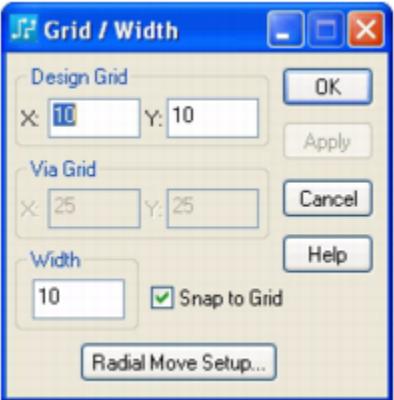
| 字段 | 描述 |
|---|---|
| 设计格栅 | 设置设计格栅的间距,控制元件的一般放置。设计格栅使用相对于原点的位置。输入📝当前设计单位下的 X 和 Y 格栅值。 |
| 过孔格栅 | 设置过孔格栅的间距,控制过孔的放置。输入📝当前设计单位下的 X 和 Y 格栅值。限制:在 PCB 封装编辑器中该部分不可用。 |
| 宽度 | 设置当前绘图宽度。 |
| 吸附到格栅 | 使元件从一个格栅点吸附到另一个格栅点,而不是在设计空间中自由平滑移动或放置。当选中✅该复选框时,无法将元件放置在当前格栅之外。 |
| 极坐标移动设置 | 打开极坐标移动设置对话框,可设置极坐标格栅。 |
组规则对话框
💃访问方式:Setup> Design Rules > Group 按钮
使用组规则对话框可添加和管理管脚对组,并为其定义适用的设计规则。
GUI 参考元素 E 至 G 组规则对话框
| 字段 | 描述 |
|---|---|
| 组名称 | 指定组的名称。 |
| 组列表 | 列出所有组名称。 |
| 添加 | 将组名称添加到组列表中。 |
| 删除 | 从组列表中移除所选组。 |
| 重命名 | 用组名称框中的文本重命名组列表中选中✅的组。 |
| 间隙 | 打开间隙规则对话框。 |
| 布线 | 打开布线规则对话框。 |
| 高速 | 打开高速规则对话框。 |
| 报告 | 打开规则报告对话框。 |
| 规则按钮下方的图片 | 每种规则按钮下方的图片标识该规则类型所用的规则层级。图片的含义对应规则对话框中层级区域的按钮。例如,若在类列表中选择👉一个类,且 Clearance 按钮下方出现绿色多边形,则默认值适用于该类。 |
| 仅显示有规则的组 | 指定仅显示已设置规则的组。 |
| 默认 | 移除所选类中的非默认规则,仅保留默认规则。 |
| From Net | 列出所有可用网络。 |
| 可用连接列表 | 列出该组可用的连接。 |
| 提示一个连接不能同时存在于多个组中。可用列表仅显示尚未分配到组的连接。 | |
| 已选连接列表 | 列出该组已选的连接。 |
| 添加 >> | 将连接从可用列表移动到已选列表。 |
| << 移除 | 将连接从已选列表移回可用列表。 |
